众所周知,定期做磁盘检查和碎片清理的好习惯,对电脑良好运行很有帮助。可是很多用户不知道Win8.1系统磁盘碎片怎么整理?其实win8.1有一个磁盘清理工具,能够整理磁盘中的碎片和
众所周知,定期做磁盘检查和碎片清理的好习惯,对电脑良好运行很有帮助。可是很多用户不知道Win8.1系统磁盘碎片怎么整理?其实win8.1有一个磁盘清理工具,能够整理磁盘中的碎片和不必要的缓存垃圾,下面我们一起来看看具体该如何操作的。
具体方法如下:
1、盘符C:右键,选择属性。
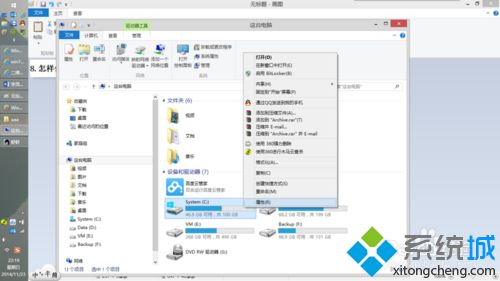
2、在弹出的窗口中选择“工具”选项卡,点击“检查”。
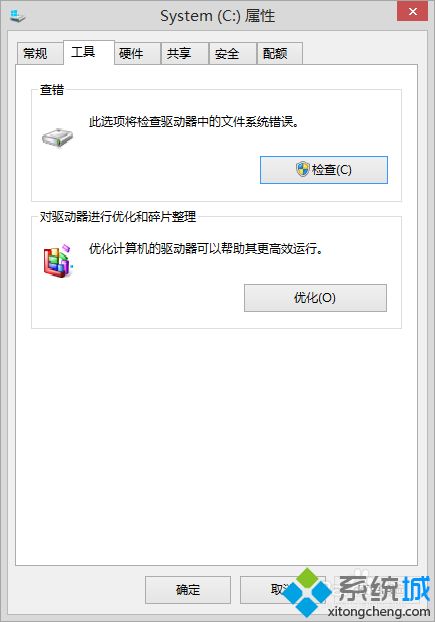
3、点击“扫描驱动器”,进行检查。
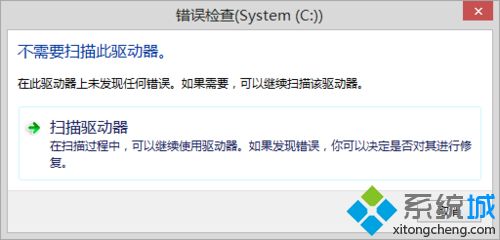
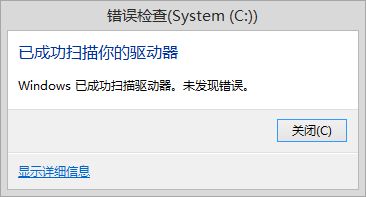
4、点击工具选项卡中的“优化”选项。
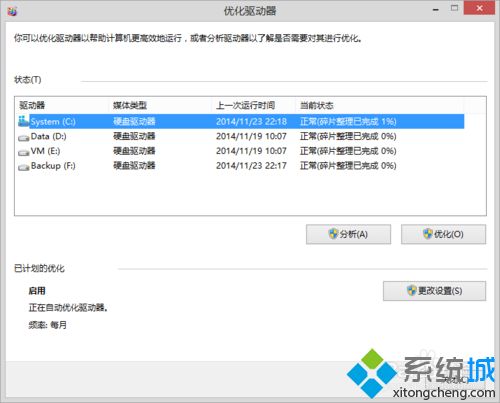
5、先点击“分析”,扫描分析磁盘。
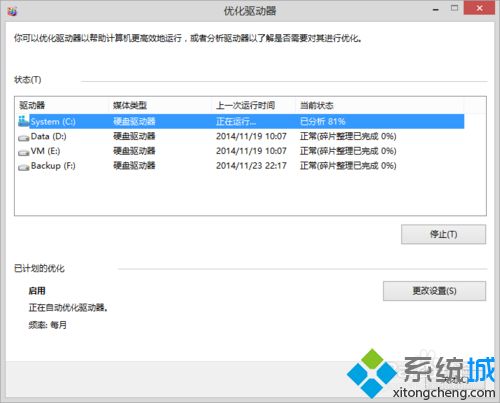
6、再点击“优化”,优化加速磁盘。
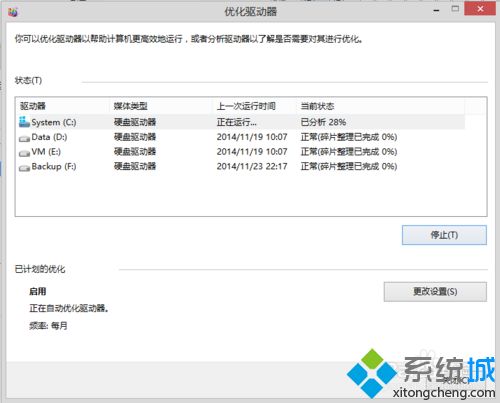
7、点击“更改设置”,可以设置优化运行计划。有时间和驱动器可以选择。

Win8.1系统进行磁盘碎片整理,首先要先找到磁盘清理工具,然后才能继续下一步操作。阅读教程内容后,大家都知道如何对win8.1磁盘进行整理了。
相关教程:怎样磁盘整理硬盘磁盘碎片怎么清理如何磁盘碎片处理磁盘缓存磁盘整理有必要吗